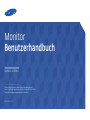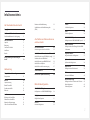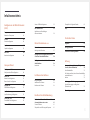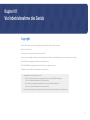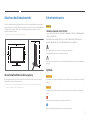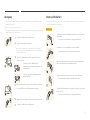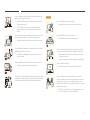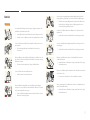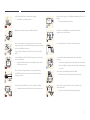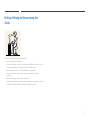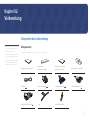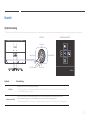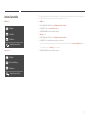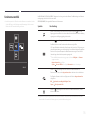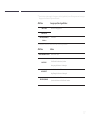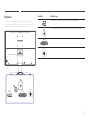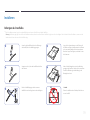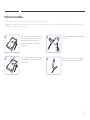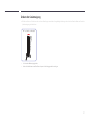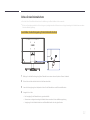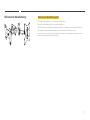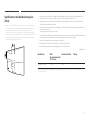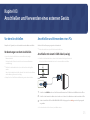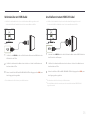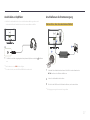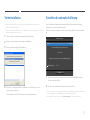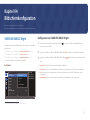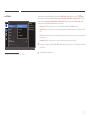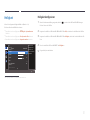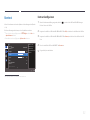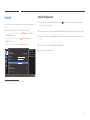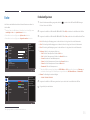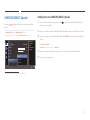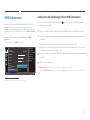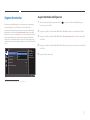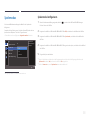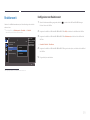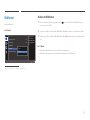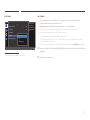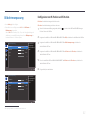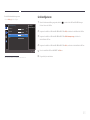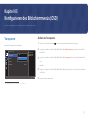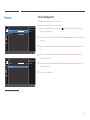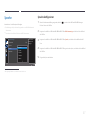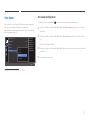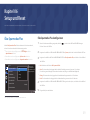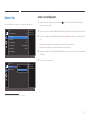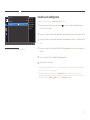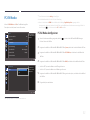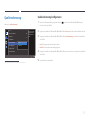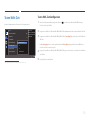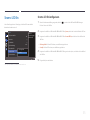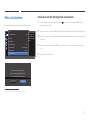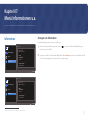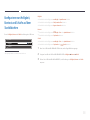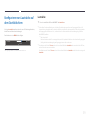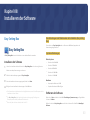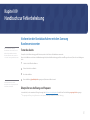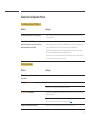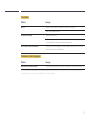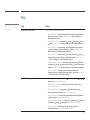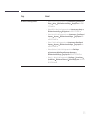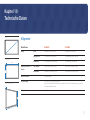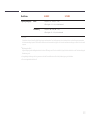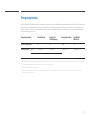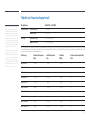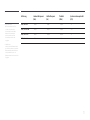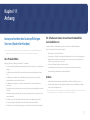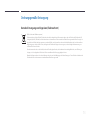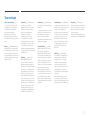Samsung S24E510C Benutzerhandbuch
- Kategorie
- Fernseher
- Typ
- Benutzerhandbuch
Dieses Handbuch eignet sich auch für

Monitor
Benutzerhandbuch
Farbe und Aussehen des Geräts sind geräteabhängig, und
jederzeitige Änderungen der technischen Daten des Geräts zum
Zweck der Leistungssteigerung sind vorbehalten.
S24E500C S27E500C
BN46-00474C-01

2
Inhaltsverzeichnis
Vor Inbetriebnahme des Geräts
Copyright 4
Absichern des Einbaubereichs 5
Vorsichtsmaßnahmen bei der Lagerung 5
Sicherheitshinweise 5
Symbole 5
Reinigung 6
Strom und Sicherheit 6
Installieren 7
Betrieb 9
Richtige Haltung bei Verwendung des
Geräts 12
Vorbereitung
Überprüfen des Lieferumfangs 13
Komponenten 13
Bauteile 14
Systemsteuerung 14
Direkte Tastenhilfe 15
Funktionstastenhilfe 16
Rückseite 18
Installieren 19
Befestigen des Standfußes 19
Entfernen des Standfußes 20
Ändern der Geräteneigung 21
Schloss für den Diebstahlschutz 22
Montieren der Wandhalterung 23
Spezifikationen des Wandhalterungskits
(VESA) 24
Anschließen und Verwenden eines
externen Geräts
Vor dem Anschließen 25
Vorbereitungen vor dem Anschließen 25
Anschließen und Verwenden eines PCs 25
Anschließen mit einem D-SUB-Kabel (analog) 25
Verbinden über ein HDMI-Kabel 26
Anschließen mit einem HDMI-DVI-Kabel 26
Anschließen an Kopfhörer 27
Anschließen an die Stromversorgung 27
Treiberinstallation 28
Einstellen der optimalen Auflösung 28
Bildschirmkonfiguration
SAMSUNG MAGIC Bright 29
Konfigurieren von SAMSUNG MAGIC Bright 29
Helligkeit 31
Helligkeit konfigurieren 31
Kontrast 32
Kontrast konfigurieren 32
Schärfe 33
Schärfe konfigurieren 33
Farbe 34
Farbe konfigurieren 34
SAMSUNG MAGIC Upscale 35
Konfigurieren von SAMSUNG MAGIC Upscale 35
HDMI-Schwarzwert 36
Konfigurieren der Einstellungen für den HDMI-
Schwarzwert
36
Augenschonmodus 37
Augenschonmodus konfigurieren 37
Spielemodus 38
Spielemodus konfigurieren 38
Reaktionszeit 39
Konfigurieren von Reaktionszeit 39
Bildformat 40
Ändern der Bildformat 40
Bildschirmanpassung 42
Konfigurieren von H-Position und V-Position 42
Grob konfigurieren 43
Fein konfigurieren 44

3
Inhaltsverzeichnis
Konfigurieren des Bildschirmmenüs
(OSD)
Transparenz 45
Ändern des Transparenz 45
Position 46
Position konfigurieren 46
Sprache 47
Sprache konfigurieren 47
Anz. dauer 48
Anz. dauer konfigurieren 48
Setup und Reset
Öko-Sparmodus Plus 49
Öko-Sparmodus Plus konfigurieren 49
Autom. Aus 50
Autom. Aus konfigurieren 50
Danach aussch. konfigurieren 51
PC/AV-Modus 52
PC/AV-Modus konfigurieren 52
Quellenerkennung 53
Quellenerkennung konfigurieren 53
Tasten-Wdh.-Zeit 54
Tasten-Wdh.-Zeit konfigurieren 54
Stromv.-LED Ein 55
Stromv.-LED Ein konfigurieren 55
Alles zurücksetzen. 56
Initialisieren von Einstellungen
Alles zurücksetzen.
56
Menü Informationen u.a.
Information 57
Anzeigen von Information 57
Konfigurieren von Helligkeit, Kontrast und
Schärfe
auf dem Startbildschirm 58
Konfigurieren von Lautstärke auf dem
Startbildschirm 59
Lautstärke 59
Installieren der Software
Easy Setting Box 60
Installieren der Software 60
Entfernen der Software 60
Handbuch zur Fehlerbehebung
Vorbereiten der Kontaktaufnahme mit dem
Samsung Kundenservicecenter 61
Testen des Geräts 61
Überprüfen von Auflösung und Frequenz 61
Überprüfen Sie folgenden Punkte. 62
FAQs 65
Technische Daten
Allgemein 67
Energiesparmodus 69
Tabelle mit Standardsignalmodi 70
Anhang
Inanspruchnahme des kostenpflichtigen
Services (Kosten für Kunden) 72
Kein Produktdefekt 72
Ein Schaden am Gerät, der auf einen Kundenfehler
zurückzuführen ist 72
Andere 72
Ordnungsgemäße Entsorgung 73
Korrekte Entsorgung von Altgeräten
(Elektroschrott) 73
Terminologie 74

4
Copyright
Der Inhalt dieses Handbuchs kann ohne Ankündigung geändert werden, um die Qualität zu verbessern.
ⓒ 2015 Samsung Electronics
Samsung Electronics hat die Urheberrechte für dieses Handbuch.
Die teilweise oder vollständige Verwendung oder Vervielfältigung dieses Handbuchs ohne die Genehmigung von Samsung Electronics ist untersagt.
Microsoft, Windows sind eingetragene Marken von Microsoft Corporation.
VESA, DPM und DDC sind eingetragene Marken der Video Electronics Standards Association.
Das Eigentum an allen anderen Marken liegt bei den jeweiligen Inhabern.
•
Verwaltungskosten werden abgerechnet, wenn:
-
(a) Auf Ihren Wunsch ein Ingenieur zu Ihnen geschickt wird, und es liegt kein Defekt des Geräts vor.
(d.h. wenn Sie dieses Benutzerhandbuch nicht gelesen haben).
-
(b) Sie das Gerät in eine Reparaturwerkstatt bringen, und es liegt kein Defekt des Geräts vor.
(d.h. wenn Sie dieses Benutzerhandbuch nicht gelesen haben).
•
Der abgerechnete Betrag wird Ihnen mitgeteilt, ehe irgendwelche Arbeiten oder Kundenbesuche ausgeführt werden.
Vor Inbetriebnahme des Geräts
Kapitel 01

5
Absichern des Einbaubereichs
Lassen Sie um das Gerät herum genügend Platz frei, um eine ausreichende Belüftung zu gewährleisten.
Wenn die Temperatur im Innern des Geräts ansteigt, kann dies zu einem Feuer oder einer Beschädigung
des Geräts führen. Achten Sie darauf, dass Sie beim Aufstellen des Geräts mindestens den unten
abgebildeten Abstand einhalten.
―
Das Aussehen kann sich je nach Gerät unterscheiden.
10 cm
10 cm 10 cm
10 cm
10 cm
Vorsichtsmaßnahmen bei der Lagerung
Bei Hochglanzmodellen können sich auf der Oberfläche weiße Flecken bilden, wenn in der Nähe ein
Luftbefeuchter mit Ultraschall verwendet wird.
―
Wenden Sie sich an das Samsung-Kundendienstcenter, wenn Sie das Innere des Geräts reinigen
möchten (es wird eine Servicegebühr erhoben).
Sicherheitshinweise
Vorsicht
STROMSCHLAGGEFAHR ‑ NICHT ÖFFNEN
Vorsicht : UM DAS RISIKO EINES STROMSCHLAGS ZU VERRINGERN, DÜRFEN SIE DIE ABDECKUNG NICHT
ÖFFNEN. (ODER RÜCKSEITE)
ES BEFINDEN SICH IM INNEREN KEINE TEILE, DIE VON BENUTZERN GEWARTET WERDEN KÖNNEN.
ALLE WARTUNGSARBEITEN SIND QUALIFIZIERTEM FACHPERSONAL ZU ÜBERLASSEN.
Dieses Symbol zeigt an, dass im Inneren Hochspannung vorhanden ist.
Es ist gefährlich, Teile im Inneren dieses Geräts zu berühren.
Dieses Symbol weist darauf hin, dass diesem Produkt wichtige Informationen zu Betrieb und Wartung
beiliegen.
Symbole
Warnung
Eine schwere oder tödliche Verletzung kann verursacht werden, wenn die Anweisungen nicht befolgt
werden.
Vorsicht
Verletzungen oder Sachschäden können verursacht werden, wenn die Anweisungen nicht befolgt
werden.
Mit diesem Symbol gekennzeichnete Handlungen sind verboten.
Mit diesem Symbol gekennzeichnete Anweisungen sind zu befolgen.

6
Reinigung
―
Seien Sie vorsichtig bei der Reinigung, weil Display und Verkleidung moderner LCD-Bildschirme
anfällig für Kratzer sind.
―
Gehen Sie bei der Reinigung wie folgt vor.
―
Die folgenden Abbildungen dienen nur als Referenz. Reale Situationen können sich von den in den
Abbildungen gezeigten unterscheiden.
1
Schalten Sie das Gerät und den Computer aus.
2
Ziehen Sie das Netzkabel vom Gerät ab.
―
Halten Sie das Stromkabel am Stecker, und berühren Sie das Kabel
nicht mit nassen Händen. Andernfalls kann dies zu einem elektrischen
Schlag oder Brand führen.
!
3
Wischen Sie den Bildschirm mit einem sauberen, weichen und
trockenen Tuch ab.
•
Verwenden Sie für den Bildschirm keine
Reinigungsmittel, die Alkohol, Lösungsmittel oder
Tenside enthalten.
•
Sprühen Sie kein Wasser oder Reinigungsmittel
direkt auf das Gerät.
4
Befeuchten Sie ein weiches, trockenes Tuch mit Wasser, und wringen
Sie es gründlich aus, um das Äußere des Geräts zu reinigen.
5
Bringen Sie nach der Reinigung das Netzkabel wieder am Gerät an.
6
Schalten Sie das Gerät und den Computer ein.
Strom und Sicherheit
―
Die folgenden Abbildungen dienen nur als Referenz. Reale Situationen können sich von den in den
Abbildungen gezeigten unterscheiden.
Warnung
Verwenden Sie kein(en) beschädigtes/n Netzkabel oder Stecker oder eine
lose Steckdose.
•
Dies kann zu einem elektrischen Schlag oder Brand führen.
Verwenden Sie nicht mehrere Geräte an nur einer Steckdose.
•
Überhitzte Steckdosen können einen Brand verursachen.
Berühren Sie den Netzstecker nicht mit nassen Händen. Andernfalls kann
dies zu einem elektrischen Schlag oder Brand führen.
!
Stecken Sie den Netzstecker ganz hinein, sodass er nicht locker sitzt.
•
Eine instabile Verbindung kann einen Brand verursachen.
!
Schließen Sie den Netzstecker an eine geerdete Steckdose an (nur isolierte
Geräte vom Typ 1).
•
Dies kann zu einem elektrischen Schlag oder Brand führen.

7
Knicken Sie das Netzkabel nicht, und ziehen Sie auch nicht mit Gewalt
daran. Verlegen Sie das Netzkabel nicht unter einem schweren Gegenstand.
•
Ein beschädigtes Kabel kann einen Brand oder Stromschlag
verursachen.
Stellen Sie das Gerät nicht in der Nähe von Wärmequellen auf.
•
Andernfalls könnte dies einen Brand oder Stromschlag verursachen.
!
Entfernen Sie Staub an den Steckerstiften oder in der Steckdose mit einem
trockenen Tuch.
•
Andernfalls kann ein Brand entstehen.
Vorsicht
Ziehen Sie das Netzkabel nicht ab, während das Gerät verwendet wird.
•
Das Gerät könnte durch eine Überspannung beschädigt werden.
!
Verwenden Sie nur das von Samsung mit dem Gerät gelieferte Netzkabel.
Verwenden Sie das Netzkabel nicht mit anderen Geräten.
•
Andernfalls könnte dies einen Brand oder Stromschlag verursachen.
!
Sorgen Sie dafür, dass die Steckdose, an der das Netzkabel angeschlossen
ist, gut zugänglich ist.
•
Das Netzkabel muss abgezogen werden, um die Stromzufuhr zum
Gerät auszuschalten, wenn ein Problem auftritt.
!
Fassen Sie den Stecker, wenn Sie das Netzkabel aus der Steckdose ziehen.
•
Dies kann zu einem elektrischen Schlag oder Brand führen.
Installieren
Warnung
Legen Sie auf der Oberseite des Geräts keine Kerzen, Insektenschutzmittel
oder Zigaretten ab. Stellen Sie das Gerät nicht in der Nähe von
Wärmequellen auf.
•
Andernfalls kann ein Brand entstehen.
Stellen Sie das Produkt nicht an schlecht belüfteten Orten wie einem
Bücherregal oder Schrank auf.
•
Eine erhöhte Innentemperatur kann einen Brand verursachen.
!
Stellen Sie das Gerät mindestens 10 cm von der Wand weg, um genügend
Luftzirkulation zu ermöglichen.
•
Eine erhöhte Innentemperatur kann einen Brand verursachen.
!
Lassen Sie die Verpackungsfolien nicht in die Hände von Kindern gelangen.
•
Kinder könnten daran ersticken.

8
Stellen Sie das Gerät nicht auf eine instabile oder vibrierende Oberfläche
(unsicheres Regal, geneigte Fläche usw.).
•
Das Gerät könnte herunterfallen und beschädigt werden und/oder
Verletzungen verursachen.
•
Wenn das Gerät an einem Ort mit besonders starker Vibration
verwendet wird, kann es beschädigt oder ein Brand verursacht
werden.
!
Stellen Sie das Gerät nicht in einem Fahrzeug oder an einem Ort, der Staub,
Feuchtigkeit (Wasser tropft u.ä.), Öl oder Rauch ausgesetzt ist, auf.
•
Andernfalls könnte dies einen Brand oder Stromschlag verursachen.
Setzen Sie das Gerät nicht direkter Sonneneinstrahlung, Hitze oder einem
heißen Gegenstand wie einem Herd aus.
•
Andernfalls kann die Gerätelebensdauer verringert oder ein Feuer
verursacht werden.
Stellen Sie das Gerät außerhalb der Reichweite von kleinen Kindern auf.
•
Das Gerät könnte herunterfallen und Kinder verletzen.
Speiseöl (z. B. Sojaöl) kann das Gerät beschädigen oder deformieren. Halten
Sie das Gerät von Ölverschmutzung fern. Und montieren oder verwenden
Sie das Gerät nicht in der Küche oder in der Nähe des Küchenherdes.
Vorsicht
!
Lassen Sie das Gerät beim Transport nicht fallen.
•
Betriebsstörungen oder Verletzungen können die Folge sein.
Legen Sie das Gerät nicht auf seiner Vorderseite ab.
•
Der Bildschirm könnte dadurch beschädigt werden.
Stellen Sie bei der Aufstellung des Geräts in einem Schrank oder Regal
sicher, dass die Unterkante der Vorderseite des Geräts nicht herausragt.
•
Das Gerät könnte herunterfallen und beschädigt werden und/oder
Verletzungen verursachen.
•
Stellen Sie das Gerät nur in Schränke oder Regale geeigneter Größe.
!
Setzen Sie das Gerät vorsichtig ab.
•
Betriebsstörungen oder Verletzungen können die Folge sein.
SAMSUNG
!
Wenn Sie das Gerät an einem ungewöhnlichen Ort (ein Ort mit viel
Feinstaub, chemischen Substanzen, extremen Temperaturen oder hoher
Feuchtigkeit oder an einem Ort, an dem das Gerät ständig für einen
längeren Zeitraum in Betrieb sein soll) aufstellen, kann dies seine Leistung
erheblich beeinträchtigen.
•
Wenden Sie sich unbedingt an das Samsung Kundenservicecenter,
bevor Sie das Gerät an einem solchen Ort aufstellen.

9
Betrieb
Warnung
Im Inneren des Geräts liegt Hochspannung an. Zerlegen, reparieren oder
modifizieren Sie das Gerät nicht selbst.
•
Andernfalls könnte dies einen Brand oder Stromschlag verursachen.
•
Wenden Sie sich zur Reparatur an das Samsung Kundenservicecenter.
!
Lösen Sie alle Kabel einschließlich des Netzkabels vom Gerät, bevor Sie es
transportieren.
•
Ein beschädigtes Kabel kann einen Brand oder Stromschlag
verursachen.
!
Wenn das Gerät ein seltsames Geräusch, Brandgeruch oder Rauch von sich
gibt, ziehen Sie sofort das Netzkabel ab und wenden sich an das Samsung
Kundenservicecenter.
•
Dies kann zu einem elektrischen Schlag oder Brand führen.
Lassen Sie Kinder nicht mit dem Gerät spielen.
•
Kinder könnten sich ernsthaft verletzen.
Wenn das Gerät heruntergefallen oder die Verkleidung beschädigt ist,
schalten Sie es aus und ziehen Sie das Netzkabel ab. Wenden Sie sich dann
an das Samsung Kundenservicecenter.
•
Wenn Sie das Gerät trotzdem weiter verwenden, kann dies zu einem
Brand oder Stromschlag führen.
Lassen Sie keine schweren Gegenstände oder Gegenstände, die Kinder
mögen (Spielzeug, Süßigkeiten usw.) auf der Oberseite des Geräts liegen.
•
Das Gerät oder schwere Gegenstände könnten herunterfallen, wenn
Kinder nach dem Spielzeug oder den Süßigkeiten greifen, was zu
schweren Verletzungen führen könnte.
!
Schalten Sie das Gerät während eines Gewitters aus, und ziehen Sie das
Netzkabel ab.
•
Andernfalls könnte dies einen Brand oder Stromschlag verursachen.
!
Lassen Sie auf das Gerät keine Gegenstände fallen, und schlagen Sie auch
nicht dagegen.
•
Andernfalls könnte dies einen Brand oder Stromschlag verursachen.
Bewegen Sie das Gerät nicht, indem Sie am Netzkabel oder an einem
anderen Kabel ziehen.
•
Andernfalls kann es zu Betriebsstörungen, einem elektrischen Schlag
oder Brand kommen.
!
GAS
Berühren Sie das Gerät oder den Netzstecker nicht, wenn Gas austritt. Lüften
Sie den Raum sofort.
•
Funken können eine Explosion oder einen Brand verursachen.
Heben oder bewegen Sie das Gerät nicht, indem Sie am Netzkabel oder an
einem anderen Kabel ziehen.
•
Andernfalls kann es zu Betriebsstörungen, einem elektrischen Schlag
oder Brand kommen.

10
!
Verwenden Sie kein brennbares Spray und keine brennbare Substanz in der
Nähe des Geräts, und bewahren Sie diese auch nicht in der Nähe auf.
•
Dies kann zu einer Explosion oder zu einem Brand führen.
Stellen Sie sicher, dass die Lüftungsöffnungen nicht durch Tischdecken oder
Vorhänge blockiert sind.
•
Eine erhöhte Innentemperatur kann einen Brand verursachen.
100
Stecken Sie keine metallischen Gegenstände (Schrauben, Münzen,
Haarnadeln usw.) oder leicht entzündliche Gegenstände (Papier,
Streichhölzer usw.) in das Gerät (in Lüftungsöffnungen, Anschlüsse o.ä.).
•
Schalten Sie das Produkt aus, und ziehen Sie das Netzkabel ab, wenn
Wasser oder andere Fremdstoffe in das Gerät gelangt sind. Wenden Sie
sich dann an das Samsung Kundenservicecenter.
•
Andernfalls kann es zu Betriebsstörungen, einem elektrischen Schlag
oder Brand kommen.
Stellen Sie keine mit Flüssigkeit gefüllten Gegenstände (Vasen, Töpfe,
Flaschen usw.) oder metallischen Gegenstände auf das Gerät.
•
Schalten Sie das Produkt aus, und ziehen Sie das Netzkabel ab, wenn
Wasser oder andere Fremdstoffe in das Gerät gelangt sind. Wenden Sie
sich dann an das Samsung Kundenservicecenter.
•
Andernfalls kann es zu Betriebsstörungen, einem elektrischen Schlag
oder Brand kommen.
Vorsicht
!
Das Anzeigen von Standbildern auf dem Bildschirm über einen längeren
Zeitraum kann zum Einbrennen von Nachbildern oder Pixelfehlern führen.
•
Aktivieren Sie den Stromsparmodus oder einen Bewegtbild-
Bildschirmschoner, wenn Sie das Gerät über einen längeren Zeitraum
nicht verwenden.
-_-
!
Ziehen Sie das Netzkabel aus der Steckdose, wenn Sie das Gerät für einen
längeren Zeitraum (Urlaub usw.) nicht verwenden.
•
Staubablagerungen können in Verbindung mit Hitze einen Brand,
Stromschlag oder Leckstrom verursachen.
!
Verwenden Sie das Gerät mit der empfohlenen Auflösung und Frequenz.
•
Ihr Sehvermögen könnte sich sonst verschlechtern.
Stapeln Sie Netzteile nicht.
•
Andernfalls kann ein Brand entstehen.
Entfernen Sie den Plastikbeutel vom Netzteil, bevor Sie es verwenden.
•
Andernfalls kann ein Brand entstehen.
Schützen Sie das Netzteil vor Wasser oder Feuchtigkeit.
•
Dies kann zu einem elektrischen Schlag oder Brand führen.
•
Vermeiden Sie die Verwendung des Geräts im Freien, wo es Regen
oder Schnee ausgesetzt sein könnte.
•
Achten Sie darauf, das Netzteil nicht mit Wasser in Kontakt zu bringen,
wenn Sie den Boden wischen.

11
Stellen Sie das Netzteil nicht in die Nähe eines Heizgeräts.
•
Andernfalls kann ein Brand entstehen.
!
Bewahren Sie das Netzteil in einem gut belüfteten Raum auf.
!
Wenn Sie das Ladegerät so ablegen, dass es mit der Schnur nach oben
hängt, könnten Wasser oder andere Fremdkörper in den Adapter eindringen
und so eine Fehlfunktion verursachen.
Legen Sie daher das Ladegerät immer flach auf einen Tisch oder auf den
Boden.
Stellen Sie das Gerät nicht auf den Kopf. Transportieren Sie es nicht, indem
Sie es am Ständer halten.
•
Das Gerät könnte herunterfallen und beschädigt werden und/oder
Verletzungen verursachen.
!
Wenn Sie über einen längeren Zeitraum aus zu geringer Entfernung
auf den Bildschirm schauen, kann dies zu einer Verschlechterung Ihres
Sehvermögens führen.
Verwenden Sie keine Luftbefeuchter oder Öfen in der Nähe des Geräts.
•
Andernfalls könnte dies einen Brand oder Stromschlag verursachen.
!
Gönnen Sie Ihren Augen pro 1 Stunde Geräteverwendung eine Pause von 5
Minuten.
•
Die Augen werden weniger ermüdet.
Berühren Sie nicht den Bildschirm, wenn das Gerät längere Zeit
eingeschaltet war, weil es heiß wird.
!
Lassen Sie Kleinteile nicht in die Hände von Kindern gelangen.
!
Seien Sie beim Einstellen des Gerätewinkels oder der Ständerhöhe
vorsichtig.
•
Ihre Hand oder ein Finger könnte stecken bleiben und verletzt werden.
•
Wenn Sie das Gerät zu sehr kippen, kann es umfallen und Verletzungen
verursachen.
Stellen Sie keine schweren Gegenstände auf das Gerät.
•
Betriebsstörungen oder Verletzungen können die Folge sein.
Stellen Sie keine zu große Lautstärke ein, wenn Sie Kopfhörer oder
Ohrstecker benutzen.
•
Zu große Lautstärke kann zu Gehörschädigungen führen.

12
Richtige Haltung bei Verwendung des
Geräts
Verwenden Sie das Gerät in der richtigen Haltung wie folgt:
•
Sitzen Sie aufrecht, mit geradem Rücken.
•
Lassen Sie einen Abstand von 45 bis 50 cm zwischen Auge und Bildschirm, und blicken Sie leicht
nach unten auf den Bildschirm. Die Augen sollen direkt vor dem Bildschirm sein.
•
Passen Sie den Winkel so an, dass sich auf dem Bildschirm kein Licht reflektiert.
•
Halten Sie Ihre Unterarme senkrecht zu Ihren Oberarmen und auf einer Ebene mit dem
Handrücken.
•
Halten Sie die Ellenbogen ungefähr in einem rechten Winkel.
•
Stellen Sie die Höhe des Gerät so ein, dass Sie Ihre Knie mindestens 90° beugen können, die Fersen
auf dem Boden aufliegen und Ihre Arme niedriger als Ihr Herz positioniert sind.

13
Vorbereitung
Kapitel 02
Überprüfen des Lieferumfangs
-
Wenn Komponenten fehlen, wenden
Sie sich an den Anbieter, bei dem Sie
das Gerät gekauft haben.
-
Das Aussehen der Komponenten kann
von den dargestellten Bildern abweichen.
-
Bei Verwendung eines Nicht-Highspeed-
HDMI- oder -HDMI-DVI-Kabels ist die
optimale Auflösung nicht verfügbar.
Komponenten
―
Der Inhalt der Lieferkiste kann sich je nach Standort unterscheiden.
Kurzanleitung zur Konfiguration
Garantiekarte
(nicht überall verfügbar)
Erklärungen zur Einhaltung
gesetzlicher Vorschriften
Benutzerhandbuch (Zubehör)
Netzkabel (S.27)
Netzteil (abnehmbar) (S.27) D-SUB-Kabel (Zubehör) (S.25)
HDMI-Kabel (Zubehör) (S.26)
HDMI-DVI Kabel (Zubehör) (S.26) Sockel Sockelverbindungsstück

14
Bauteile
Systemsteuerung
―
Die Farbe und Form von Teilen können sich von diesen Darstellungen unterscheiden. Unangekündigte Änderungen der technischen Daten des Geräts zum Zweck der Qualitätssteigerung sind vorbehalten.
NACH LINKS
Zurück
JOG-Taste Funktionstastenhilfe
NACH RECHTS
NACH UNTENDRÜCKEN(EINGABE)
NACH OBEN
Symbole Beschreibung
JOG‑Taste
Multidirektionale Taste zur Unterstützung der Navigation
―
Die JOG-Taste befindet sich an der Rückseite des Geräts unten links. Die Taste kann nach oben, unten, links oder rechts bewegt
werden oder als Eingabetaste fungieren.
Funktionstastenhilfe
Drücken Sie die JOG-Taste, wenn der Bildschirm eingeschaltet ist. Die Funktionstastenhilfe wird angezeigt. Drücken Sie die
entsprechende Richtungstaste erneut, um das Bildschirmmenü zu öffnen, wenn die Hilfe angezeigt wird.
―
Die Funktionstastenhilfe kann je nach Funktion oder Gerätemodell unterschiedlich sein. Kontrollieren Sie dies am jeweiligen Gerät.

15
Direkte Tastenhilfe
HDMI-Modus
Helligkeit
Lautstärke
Funktionen
Augenschonmodus
Aus
Analog-Modus
Helligkeit
Autom. Einstellung
Funktionen
Augenschonmodus
Aus
―
Der unten gezeigte Bildschirm mit direkten Befehlen (OSD-Menü) wird nur eingeblendet, wenn der Monitor eingeschaltet
ist, die Computerauflösung sich ändert oder die Eingangsquelle sich ändert.
―
Im HDMI-Modus
•
NACH OBEN/NACH UNTEN: Passen Sie Helligkeit, Kontrast, Schärfe an.
•
LINKS/RECHTS: Passen Sie Lautstärke, Ton aus an.
•
DRÜCKEN(EINGABE): Funktionstastenhilfe anzeigen.
―
Im Analog-Modus
•
NACH OBEN/NACH UNTEN: Passen Sie Helligkeit, Kontrast, Schärfe an.
•
LINKS/RECHTS: Passt die Bildschirmeinstellungen automatisch an.
―
Wenn Sie die Auflösung unter „Eigenschaften von Anzeige“ ändern, wird die Funktion Autom. Einstellung aktiviert.
―
Diese Funktion ist nur im Analog-Modus verfügbar.
•
DRÜCKEN(EINGABE): Funktionstastenhilfe anzeigen.

16
Funktionstastenhilfe
―
Um das Hauptmenü zu öffnen oder andere Elemente zu verwenden, drücken
Sie die JOG-Taste, um die Funktionstastenhilfe anzuzeigen. Durch erneutes
Drücken der JOG-Taste wird die Hilfe geschlossen.
Zurück
NACH OBEN/NACH UNTEN/LINKS/RECHTS: Navigieren Sie zu dem gewünschten Element. Die Beschreibung eines Elements
wird angezeigt, sobald sich der Fokus verschiebt.
DRÜCKEN(EINGABE): Das ausgewählte Element wird übernommen.
Symbole Beschreibung
Wählen Sie durch Bewegen der JOG-Taste in der Funktionstastenhilfe aus, um das
Eingangssignal auszuwählen. In der oberen linken Ecke des Bildschirms wird eine Meldung
angezeigt, wenn das Eingangssignal geändert wurde.
Wählen Sie durch Bewegen der JOG-Taste in der Funktionstastenhilfe aus.
Das Bildschirmmenü mit den Funktionen Ihres Monitors wird geöffnet.
OSD-Sperre: Beibehalten der aktuellen Einstellungen oder Sperren der OSD-Steuerung, um
unbeabsichtigte Änderungen an den Einstellungen zu verhindern. Aktivieren/Deaktivieren:
Drücken Sie zum Sperren/Entsperren der Bildschirmmenüsteuerung die Taste LINKS 10
Sekunden lang, während das Hauptmenü angezeigt wird.
―
Wenn die Bildschirmmenüsteuerung gesperrt ist, können Helligkeit und Kontrast
angepasst werden.
Augenschonmodus ist verfügbar.
System
Stromv.‑LED Ein ist verfügbar. Information lassen sich anzeigen.
Wählen Sie durch Bewegen der JOG-Taste in der Funktionstastenhilfe aus.
Drücken Sie diese Taste, um den Augenschonmodus zu aktivieren oder zu deaktivieren.
Die folgenden Elemente sind nicht verfügbar, wenn die Funktion Augenschonmodus
verfügbar ist.
Bild
Spielemodus,
SAMSUNG
MAGIC
Bright, Helligkeit, Farbe
System
Öko‑Sparmodus Plus
Wählen Sie durch Bewegen der JOG-Taste in der Funktionstastenhilfe aus, um den
Monitor auszuschalten.
―
Einige Modelle verfügen möglicherweise nicht über diese Funktion. Die Optionen der Funktionstastenhilfe sind dann
unterschiedlich. Die tatsächliche Funktion geht aus Symbol und Beschreibung hervor.

17
―
Wenn der Monitor nichts anzeigt (d.h. Energiespar- oder Kein Signal-Modus), können 2 Richtungstasten zur Steuerung von
Eingangsquelle und Netz wie folgt verwendet werden:
JOG‑Taste Energiespar‑/Kein Signal‑Modus
NACH OBEN
Wechsel der Eingangsquelle
NACH UNTEN
DRÜCKEN(EINGABE) 2
Sekunden
Ausschalten
―
Im Hauptmenü des Monitors können Sie die JOG-Taste wie folgt verwenden:
JOG‑Taste Aktion
NACH OBEN/NACH UNTEN
Wechseln der Option.
NACH LINKS
Schließen des Hauptmenüs.
Schließen der Unterliste ohne Speichern.
Verringerung des Wertes im Schieberegler.
NACH RECHTS
Auswählen der nächsten Tiefe.
Vergrößerung des Wertes im Schieberegler.
DRÜCKEN(EINGABE)
Auswählen der nächsten Tiefe.
Speichern des Wertes und Schließen der Unterliste.

18
Rückseite
―
Die Farbe und Form von Teilen können sich von diesen Darstellungen
unterscheiden. Unangekündigte Änderungen der technischen Daten des
Geräts zum Zweck der Qualitätssteigerung sind vorbehalten.
HDMI IN
RGB IN
DC 14V
Anschluss Beschreibung
Anschließen an ein externes Gerät mit Hilfe eines HDMI- oder HDMI-DVI-Kabels.
Zur Verbindung mit einem Audio-Ausgabegerät wie beispielsweise einem Kopfhörer.
RGB IN
Zur Verbindung mit einem PC über ein D-SUB-Kabel.
DC 14V
Für den Anschluss des Netzteils.

19
Installieren
Befestigen des Standfußes
―
Ehe Sie das Gerät montieren, legen Sie es mit dem Bildschirm nach unten auf eine flache und stabile Oberfläche.
Warnung: Das Gerät ist gebogen. Wenn Sie Druck auf das Gerät ausüben, während es auf einer flachen Oberfläche liegt, können Sie es beschädigen. Üben Sie keinen Druck auf das Gerät aus, wenn es mit der
Vorderseite nach oben oder unten auf der Oberfläche liegt.
1
Setzen Sie den Standfußanschluss in der Richtung in
den Standfuß, die in der Abbildung gezeigt ist.
2
Vergewissern Sie sich, dass der Standfußanschluss fest
verbunden ist.
3
Drehen Sie die Befestigungsschraube unten am
Standfuß bis zum Anschlag, damit er sicher befestigt ist.
4
Legen Sie den Styroporrahmen aus der Packung auf
den Boden und legen Sie das Gerät mit der Vorderseite
nach unten wie abgebildet auf den Styroporrahmen.
Wenn kein Styropor verfügbar ist, verwenden Sie eine
dicke Sitzmatte.
5
Halten Sie das Gerätegehäuse wie in der Abbildung
gezeigt mit der Hand fest. Schieben Sie den montierten
Standfuß in Pfeilrichtung(siehe Abbildung) in das
Gerätegehäuse hinein.
RGB IN
‑ Vorsicht
Drehen Sie das Gerät nicht auf den Kopf und halten es
nur am Standfuß.

20
Entfernen des Standfußes
―
Ehe Sie das Gerät montieren, legen Sie es mit dem Bildschirm nach unten auf eine flache und stabile Oberfläche.
Warnung: Das Gerät ist gebogen. Wenn Sie Druck auf das Gerät ausüben, während es auf einer flachen Oberfläche liegt, können Sie es beschädigen. Üben Sie keinen Druck auf das Gerät aus, wenn es mit der
Vorderseite nach oben oder unten auf der Oberfläche liegt.
1
Legen Sie den Styroporrahmen aus der Packung auf den
Boden und legen Sie das Gerät mit der Vorderseite nach
unten wie abgebildet auf den Styroporrahmen.
Wenn kein Styropor verfügbar ist, verwenden Sie eine
dicke Sitzmatte.
2
Halten Sie das Gerät oben mit einer Hand fest und ziehen
Sie mit der anderen Hand in Pfeilrichtung am Standfuß,
um ihn zu entfernen.
3
Drehen Sie die Befestigungsschraube unten am Standfuß,
um sie zu lösen.
4
Nehmen Sie den Standfußanschluss aus dem Standfuß.
Ziehen Sie ihn dazu in Pfeilrichtung(siehe Abbildung).
Seite wird geladen ...
Seite wird geladen ...
Seite wird geladen ...
Seite wird geladen ...
Seite wird geladen ...
Seite wird geladen ...
Seite wird geladen ...
Seite wird geladen ...
Seite wird geladen ...
Seite wird geladen ...
Seite wird geladen ...
Seite wird geladen ...
Seite wird geladen ...
Seite wird geladen ...
Seite wird geladen ...
Seite wird geladen ...
Seite wird geladen ...
Seite wird geladen ...
Seite wird geladen ...
Seite wird geladen ...
Seite wird geladen ...
Seite wird geladen ...
Seite wird geladen ...
Seite wird geladen ...
Seite wird geladen ...
Seite wird geladen ...
Seite wird geladen ...
Seite wird geladen ...
Seite wird geladen ...
Seite wird geladen ...
Seite wird geladen ...
Seite wird geladen ...
Seite wird geladen ...
Seite wird geladen ...
Seite wird geladen ...
Seite wird geladen ...
Seite wird geladen ...
Seite wird geladen ...
Seite wird geladen ...
Seite wird geladen ...
Seite wird geladen ...
Seite wird geladen ...
Seite wird geladen ...
Seite wird geladen ...
Seite wird geladen ...
Seite wird geladen ...
Seite wird geladen ...
Seite wird geladen ...
Seite wird geladen ...
Seite wird geladen ...
Seite wird geladen ...
Seite wird geladen ...
Seite wird geladen ...
Seite wird geladen ...
-
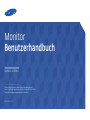 1
1
-
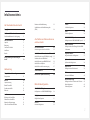 2
2
-
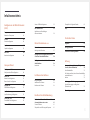 3
3
-
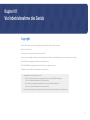 4
4
-
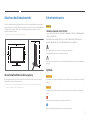 5
5
-
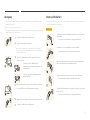 6
6
-
 7
7
-
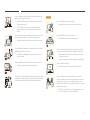 8
8
-
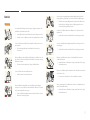 9
9
-
 10
10
-
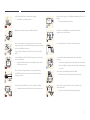 11
11
-
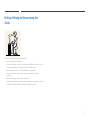 12
12
-
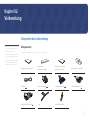 13
13
-
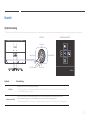 14
14
-
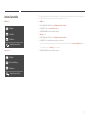 15
15
-
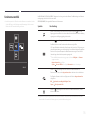 16
16
-
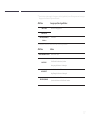 17
17
-
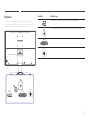 18
18
-
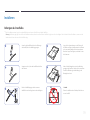 19
19
-
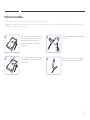 20
20
-
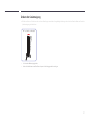 21
21
-
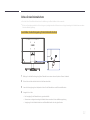 22
22
-
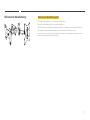 23
23
-
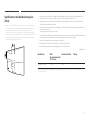 24
24
-
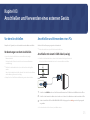 25
25
-
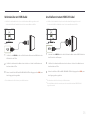 26
26
-
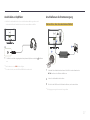 27
27
-
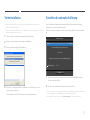 28
28
-
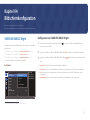 29
29
-
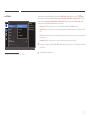 30
30
-
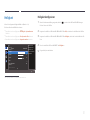 31
31
-
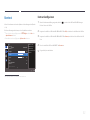 32
32
-
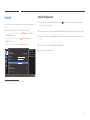 33
33
-
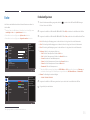 34
34
-
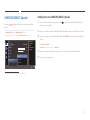 35
35
-
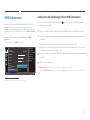 36
36
-
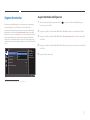 37
37
-
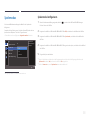 38
38
-
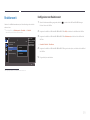 39
39
-
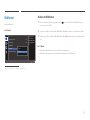 40
40
-
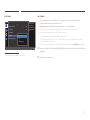 41
41
-
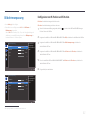 42
42
-
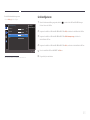 43
43
-
 44
44
-
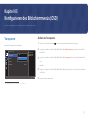 45
45
-
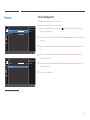 46
46
-
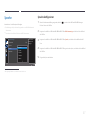 47
47
-
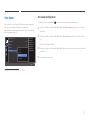 48
48
-
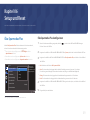 49
49
-
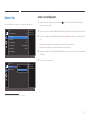 50
50
-
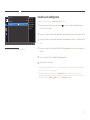 51
51
-
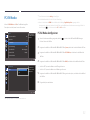 52
52
-
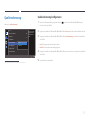 53
53
-
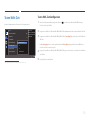 54
54
-
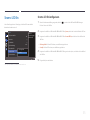 55
55
-
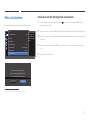 56
56
-
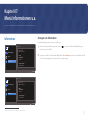 57
57
-
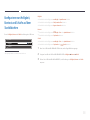 58
58
-
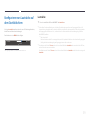 59
59
-
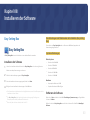 60
60
-
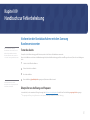 61
61
-
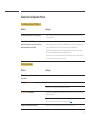 62
62
-
 63
63
-
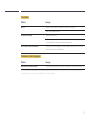 64
64
-
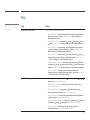 65
65
-
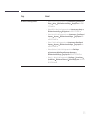 66
66
-
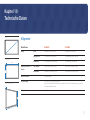 67
67
-
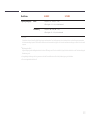 68
68
-
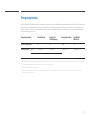 69
69
-
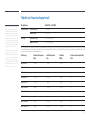 70
70
-
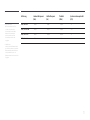 71
71
-
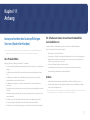 72
72
-
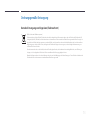 73
73
-
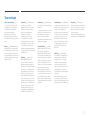 74
74
Samsung S24E510C Benutzerhandbuch
- Kategorie
- Fernseher
- Typ
- Benutzerhandbuch
- Dieses Handbuch eignet sich auch für
Verwandte Artikel
-
Samsung S24E510C Benutzerhandbuch
-
Samsung S27F358FWU Benutzerhandbuch
-
Samsung S32E590C Benutzerhandbuch
-
Samsung S22D390Q Benutzerhandbuch
-
Samsung C27H800FCU Benutzerhandbuch
-
Samsung S22D390Q Benutzerhandbuch
-
Samsung S27E332H Benutzerhandbuch
-
Samsung S24D332H Benutzerhandbuch
-
Samsung S27E330H Benutzerhandbuch
-
Samsung C34J791WTU Benutzerhandbuch